Ühendage VHD- või VHDX-fail automaatselt Windows 10 käivitamisel
Kuidas VHD- või VHDX-faili automaatselt installida Windows 10 käivitamisel
Windows 10 toetab virtuaalseid draive algselt. See suudab tuvastada ja kasutada ISO-, VHD- ja VHDX-faile. ISO-failide jaoks loob Windows 10 virtuaalse kettaseadme. VHD- ja VHDX-failide jaoks loob Windows 10 uue draivi, millele pääseb juurde File Exploreris kausta See arvuti kaudu. Samuti saab neid faile kasutada Hyper-V masinad. Võite olla huvitatud VHD(X)-faili automaatsest paigaldamisest käivitamisel. Seda saab teha järgmiselt.
Reklaam
Mis on VHD- ja VHDX-failid
Virtual Hard Disk (VHD) failivorming võimaldab kõvaketta kapseldamist üksikuks failiks, mida operatsioonisüsteem kasutab virtuaalne ketas samamoodi kasutatakse füüsilisi kõvakettaid. Need virtuaalsed kettad on võimelised majutama natiivseid failisüsteeme (NTFS, FAT, exFAT ja UDFS), toetades samal ajal standardseid ketta- ja failitoiminguid. VHD-faili maksimaalne suurus on 2040 GB.
VHDX on VHD-vormingu uus versioon, millel on palju suurem salvestusmaht kui vanemal VHD-vormingul. Samuti pakub see kaitset andmete kahjustamise eest voolukatkestuse ajal ja optimeerib struktuuride joondusi dünaamiliste ja diferentseerivate ketaste jaoks, et vältida jõudluse halvenemist uutes, suures sektoris füüsilistes seadmetes kettad. See toetab virtuaalse kõvaketta salvestusmahtu kuni 64 TB.
Virtuaalsete ketaste tüübid
Windows 10 toetab kahte tüüpi virtuaalset ketast:
- Parandatud— VHD-kujutisefail on tugisalves eelnevalt määratud maksimaalse nõutud suuruse jaoks.
- Laiendatav— Tuntud ka kui "dünaamiline", "dünaamiliselt laiendatav" ja "hõre", kasutatakse VHD-pildifaili ainult kui palju ruumi varusalves, et salvestada tegelikud andmed praegu virtuaalsel kettal sisaldab. Seda tüüpi virtuaalse ketta loomisel ei testi VHD API füüsilisel kettal vaba ruumi taotletud maksimaalse suuruse alusel, Seetõttu on võimalik edukalt luua dünaamiline virtuaalne ketas, mille maksimaalne suurus on suurem kui vaba füüsiline ketas ruumi.
VHD-faili loomiseks saate kasutada mitmeid meetodeid. Olen need kõik üle vaadanud järgmises blogipostituses: Looge Windows 10-s uus VHD- või VHDX-fail.
Märkus. See meetod kasutab PowerShelli käske, mis töötavad ainult siis, kui funktsioon Hyper-V on lubatud. Jätkamiseks peate oma arvutis aktiveerima Hyper-V.
VHD- või VHDX-faili automaatseks ühendamiseks käivitamisel Windows 10-s
- Avatud Haldustööriistad.
- Klõpsake ikooni Task Scheduler.

- Klõpsake Task Scheduleri teegis nuppu Loo ülesanne... link paremal.

- Täitke dialoogiaknas Ülesande loomine väljale Nimi mõni tähendusrikas tekst, näiteks "Minu VHD-draivi automaatne ühendamine".
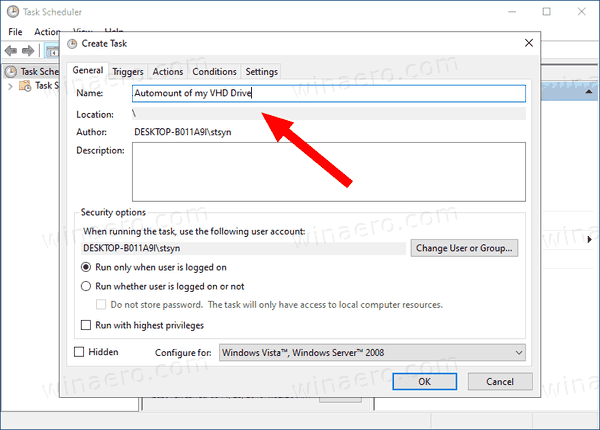
- Määrake valikud järgmiselt.
- Seadistage Windows 10 jaoks.
- Käivitage olenemata sellest, kas kasutaja on sisse logitud või mitte
- Jookse kõrgeimate õiguste kastiga
- Lülitage vahekaardile Päästikud ja klõpsake nuppu Uus... nuppu.

- Määrake Alustage ülesannet võimalus Käivitamisel.

- Valige Tegevused vahekaarti ja klõpsake nuppu Uus nuppu.

- Aastal Programm/skript tekstikasti tüüp
powershell.exe.
- Tippige väljale järgmine tekst Lisa argumendid tekstikast:
Mount-VHD – tee "Täielik\tee\teie\VHD või VHDX\faili". MuudaTäielik\tee\teie\VHD või VHDX\failiosa selle VHD/VHDX-faili tegelikule täielikule teele, mille soovite käivitamisel automaatselt ühendada.
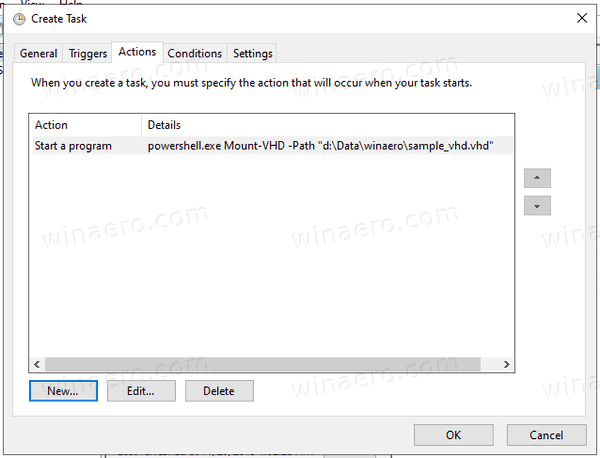
- Lülitu Tingimused vahekaarti ja keelake valik Käivitage toiming ainult siis, kui arvuti on vahelduvvoolutoitel.

- Ülesande loomiseks klõpsake nuppu OK.
- Sisestage oma kasutajakonto parool (või muud administraatori kasutajakonto mandaadid).

Sa oled valmis!
Märkused:
- Kui teie VHD-fail on BitLockeriga krüptitud, peate võib-olla lisama viivituse, et pärast Windowsi sisselogimist ilmuks mandaadiviiba. Lubage Viivitage ülesanne valik peal Uus päästik lehele või muutke olemasolevat päästikut. 30 sekundist peaks piisama.
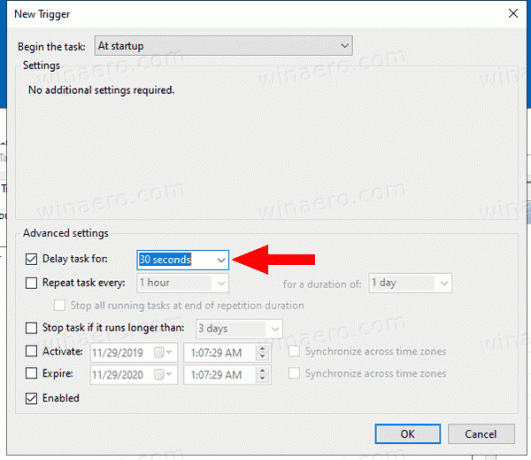
- Sa saad keelata Selle ülesandega saate ajutiselt peatada VHD/VHDX-faili paigaldamise käivitamisel. Vajadusel saate selle uuesti lubada.

- VHD-faili automaatse ühendamise jäädavalt keelamiseks kustutage oma ülesanne jaotises Haldusülesanded > Tegumiplaanija > Tegumiplaani teek.
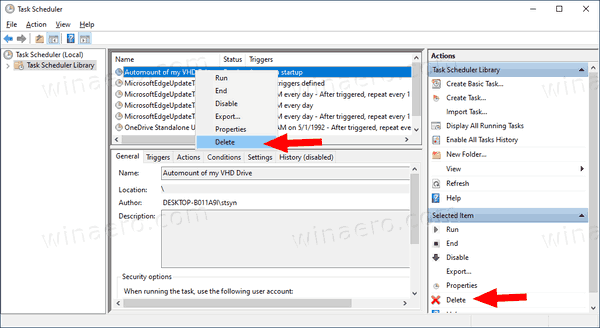
See on kõik.

